Funnypage123.com ウィルスを除去する (リムーバルガイド)
Funnypage123.comウイルス削除方法
Funnypage123.com ウィルスとは?
Funnypage123.com ウィルスは PC の中に忍び込んでブラウザの設定を改ざんする
Funnypage123.com ウィルスは、ウェブ・ブラウザをターゲットにしてその設定を改ざんするブラウザ・ハイジャッカー [参照 en-1] のカテゴリに分類されています。この PC 感染の目的はブラウザのホーム・ページや検索エンジンを改ざんすることであり、怪し気なプログラムが商品を宣伝し、胡散臭いオンライン広告を提供することにあります。このようなアクティビティは全て開発者がアフィリエイト・マーケティングやペイ・パー・クリック広告戦略により収入を生み出すのに役立てているのです。しかし、Funnypage123.com にハイジャックされると、閲覧品質が落ちたり、危険なサイバー脅威に遭遇する危険性が高くなり、それらに対処する必要が出てきます。PC に存在している間に、このハイジャッカーがマルウェア [参照 en-2] へのバックドアを開き、ユーザーを騙して感染したウェブサイトにアクセスさせたり、ユーザーの許可を求めずに怪し気なサード・パーティのツールをインストールしたりします。リサーチから、このハイジャッカーが Mylucky123.com、LuckySearch123.com、LuckyStarting.com、Luckypageing123.com など他のブラウザ・ハイジャッカーとも関連していることが判明しています。これらのウェブサイトのドメインやデザインは似通っています。ロゴが若干異なるものの、メイン・ページではウェブや画像、動画、およびニュース検索を提供しています。さらに、どれもが Google からの、おそらくは改ざんされた結果を提供しているのです。ですから、これらの検索エンジンを使用することはお勧めできません。Funnypage123.com がブラウザに現れたら、この怪しいドメインをすぐに除去してください。このウェブサイトは一見安全そうに見えるかも知れませんが、このエンジンによって提供されるリンクの一部は悪意のあるサイト [参照 en-3] に誘導する場合があるのです。
Funnypage123.com ブラウザ・ハイジャッカーは感染している PC 上にある全てのブラウザを攻撃します。間違いなく、ハイジャッカーは Google Chrome、Mozilla Firefox、そして Internet Explorer を攻撃し、それらの設定を改ざんします。第一に、自身のドメインを規定のホーム・ページや検索エンジンにセットします。ウィルスはこれを行う際にユーザーに許可を求めることがないことに留意してください。ですから、ショートカットをクリーン・アップしブラウザをリセットする必要がないように、自衛のための何らかの手立てを講じる必要があるでしょう。Funnypage123.com ウィルスは Windows のショートカットの一部に引数を付加するだけでなく、ユーザーがそれらをクリーン・アップしようとするとそれを検知します。このアクティビティを検出すると、ウィルスは再びそれらに感染するのです。この理由から、Funnypage123.com の除去は事前に予測されていたものよりも困難なものになるのです。しかし、ブラウザ・ハイジャッカーを素早く安全に取り除くソリューションがあります。評判の良いアンチマルウェアまたはアンチスパイウェア・プログラム (例えば FortectIntego や SpyHunter 5Combo Cleaner) をインストールして、PC システムをスキャンする方法です。
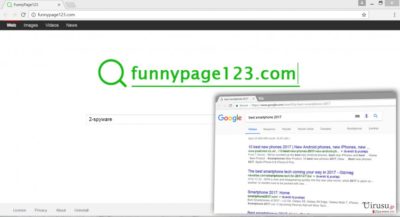
全てのブラウザ・ハイジャッカーや偽の検索エンジンは、閲覧エクスペリエンスを落とし、ユーザーを危険にさらすような大きな問題をいくつか引き起こすのが一般的です。第一に、ウェブの閲覧がポップアップやテキスト内広告、バナーや、場合によってはフルページ・サイズの広告が挿入されて邪魔されるようになります。次に、ハイジャッカーは怪し気な宣伝用のサイトへのリダイレクトを開始するでしょう。第三に、検索結果を改ざんし、スポンサー付きのリンクを入れてきます。Funnypage123.com にはリダイレクトの傾向があって心配されると上にも少々書きました。広告やリンクの一部が感染した、フィッシング・サイトや偽のウェブサイト [参照 en-4] につながっている可能性があり、そこでマルウェアに感染したり、お金や、場合によっては ID までもが失われる場合があるのです。中でも一番問題になるのが、ユーザーを個人的に識別可能な [参照 en-5] 情報を収集するハイジャッカーの機能です。その個人情報保護方針の中で、このような情報には氏名や性別、生年月日、そして国に関する情報が含まれると記載されています。さらに、ユーザーの閲覧習慣がクッキーを使用して追跡されています。開発者は Funnypage123.com には「ウェブが提供できるベストなものを提供し、かつてないほどの検索能力で、探していた通りのものが見つけられる」先進のテクノロジーが搭載されちると主張していますが、これは現実にそぐわない、単なる絵に描いた餅に過ぎません。
ブラウザ・ハイジャッカーにはどうやって感染するの?
PC ユーザーで、よく新しいソフトウェアをインストールするものの、そのプロセスに十分な注意を払わない人は、ブラウザ・ハイジャッカーに感染する確率が高くなります。このタイプの PC 感染は、様々なウェブサイトやファイル共有サービスからダウンロードできるフリー・プログラムと一緒に拡散されます。気を付けて、ソフトウェアのインストールを慎重に行えば、ソフトウェア・パッケージにオプションのアプリとして入っている Funnypage123.com ブラウザ・ハイジャッカーを見つけることができるでしょう。その選択を解除してシステムにこの PUP が入り込むのを阻止するためには、新しいプログラムをインストールする際に「拡張」または「カスタム」セットアップを選ぶ必要があります。「高速」や「推奨」インストール・モードの場合は追加のアプリが入り込んでしまうため、これらを信頼してはいけません。
Funnypage123.com を除去するには?
Funnypage123.com を除去するには、2 つのオプションが考えられます。手動と自動の除去です。最初の方法は 2 つ目の方法よりも難しくなります。しかし、下記のガイドに従えば、さほど面倒な難しさや問題には遭遇しないでしょう。ガイドに従う場合、ブラウザ・ハイジャッカーや一緒に内部に入り込んだプログラム、その他 PC やウェブ・ブラウザにインストールされた可能性のあるアプリを自分で見つけてアンインストールする必要があります。これらのステップを完了したら、お好みのホームページや規定の検索エンジンをセットすることができるようになります。また、Funnypage123.com を自動除去する場合は数分で済みます。この方法ではブラウザ・ハイジャッカーと共にその全てのコンポーネントも併せて取り除くことが保障されます。自動除去の場合はアンチマルウェアまたはアンチスパイウェア・プログラムをインストールし、それを更新してから PC システムをスキャンする必要があります。
ウィルスによる破損は FortectIntego を利用して取り除くことができます。 潜在的に迷惑なプログラムおよびウィルスと、関連の全てのファイルおよびレジストリエントリの検出には SpyHunter 5Combo Cleaner および Malwarebytes をお勧めします。
手動 Funnypage123.comウイルス削除方法
Uninstall from Windows
Funnypage123.com を Windows OS から除去するには、以下のガイドに従ってブラウザ・ハイジャッカーと他の関連アプリを探す必要があります。怪しいアプリを全て PC やウェブ・ブラウザから削除してください。
Windows 10/8 のマシンから Funnypage123.com ウィルス を除去するには、以下のステップに従ってください:
- Windows 検索ボックスにコントロールパネルと入力して Enter を押すか、検索結果をクリックします。
- プログラムの下のプログラムのアンインストールを選択します。

- リストから Funnypage123.com ウィルス に関連するエントリ (または最近インストールされた怪しいプログラムすべて) を探します。
- アプリケーションの上で右クリックし、アンインストールを選択します。
- ユーザーアカウント制御が表示されたら、はいをクリックします。
- アンインストールプロセスが完了したら OK をクリックします。

Windows 7/XP ユーザーの場合は、以下のガイドに従ってください:
- Windows スタート > 右ペインにあるコントロールパネル の順にクリックします (Windows XP ユーザーの場合は、プログラムの追加/削除をクリックします)。
- コントロールパネルで、プログラム > プログラムのアンインストールの順に選択します。

- 不要なアプリケーションの上で 1 回クリックして選択します。
- その上でアンインストール/変更をクリックします。
- 確認プロンプトではいを選択します。
- OK を 1 回クリックして除去プロセスを終了します。
削除するFunnypage123.com からMac OS X system
-
OS Xを使用している場合は、画面左上のGoボタンをクリックしApplicationsを選択

-
Applicationsフォルダが表示されたらFunnypage123.comもしくは他の不審なプログラムを探し、それぞれ右クリックしMove to Trashを選択する。

MS Edge/Chromium Edge のリセット
このステップ・バイ・ステップのガイドが、ハイジャックされた Microsoft Edge の復元に役立つでしょう。
MS Edge から不要な拡張機能を削除する:
- メニュー (ブラウザウィンドウの右上にある横に並んだ 3 つのドット) を選択して拡張機能を選びます。
- リストから 関連の拡張機能を選択して歯車アイコンをクリックします。
- 下にあるアンインストールをクリックします。

クッキーや他のブラウザデータを消去する:
- メニュ- (ブラウザウィンドウの右上にある横に並んだ 3 つのドット) をクリックしてプライバシーとセキュリティを選択します。
- 閲覧データのクリアで、クリアするデータの選択を選びます。
- すべてを選び (パスワードは外しますが、適切な場合はメディアライセンスも含めておくと良いでしょう)、クリアをクリックします。

新しいタブとホームページの設定を復元する:
- メニューアイコンをクリックして設定を選択します。
- 次に起動時セクションに移動します。
- 何か怪しいドメインがある場合は削除をクリックします。
上述の方法でうまくいかなかった場合の MS Edge のリセット方法:
- Ctrl + Shift + Esc を押してタスクマネージャーを開きます。
- ウィンドウの下にある詳細矢印をクリックします。
- 詳細タブを選択します。
- スクロールダウンして名前に Microsoft Edge が入っている各エントリに移動します。それぞれの上で右クリックしてタスクの終了を選択すれば MS Edge が停止します。

このソリューションでもうまくいかない場合は、さらに高度な方法で Edge をリセットすることになります。先に進む前にデータのバックアップを取る必要があることに留意してください。
- PC で次のフォルダを見つけてください: C:\\Users\\%username%\\AppData\\Local\\Packages\\Microsoft.MicrosoftEdge_8wekyb3d8bbwe.
- キーボードで Ctrl + A を押してすべてのフォルダを選択します。
- その上で右クリックし、削除を選択します。

- 次にスタートボタンの上で右クリックし、Windows PowerShell (管理者) を選択します。
- 新しいウィンドウが開いたら、次のコマンドをコピー&ペーストして Enter を押します:
Get-AppXPackage -AllUsers -Name Microsoft.MicrosoftEdge | Foreach {Add-AppxPackage -DisableDevelopmentMode -Register “$($_.InstallLocation)\\AppXManifest.xml” -Verbose

Chromium ベース Edge のガイド
MS Edge (Chromium) から拡張機能を削除する:
- Edge を開き、設定 > 拡張機能の順にクリックして選択します。
- 削除をクリックして不要な拡張機能を削除します。

キャッシュとサイトデータを消去する:
- メニューをクリックして設定に移動します。
- プライバシーとサービスを選択します。
- 閲覧データのクリアでクリアするデータの選択を選びます。
- 時間範囲ですべての期間を選びます。
- 今すぐクリアを選択します。

Chromium ベースの MS Edge をリセットする:
- メニューをクリックして設定を選びます。
- 左側で、設定のリセットを選びます。
- 設定を復元して既定値に戻しますを選択します。
- リセットを押して確定します。

Mozilla Firefox のリセット
まず、Mozilla Firefox から怪しい拡張プログラムやプラグインを全てアンインストールします。次に、以下のようにブラウザの設定をリセットします。
危険な拡張機能を削除する:
- Mozilla Firefox ブラウザを開いて メニュー (ウィンドウの右上コーナーにある 3 本線) をクリックします。
- アドオン を選択します。
- ここで Funnypage123.com ウィルス に関連のあるプラグインを選択し、削除をクリックします。

ホームページをリセットする:
- 右上コーナーにある 3 本線をクリックしてメニューを開きます。
- オプションを選択します。
- ホームオプションで、Mozilla Firefox を起動するたびに新しく開きたいサイトを入力します。
Cookie とサイトデータを消去する:
- メニューをクリックしてオプションを選択します。
- プライバシーとセキュリティセクションに移動します。
- スクロールダウンして Cookie とサイトデータの位置に移動します。
- データを消去…をクリックします。
- クッキーとサイトデータと一緒にウェブコンテンツのキャッシュも選択して消去を押します。

Mozilla Firefox のリセット
上述のガイドに従っても Funnypage123.com ウィルス が削除されなかった場合は、Mozilla Firefox をリセットしてください:
- Mozilla Firefox ブラウザを開いてメニューをクリックします。
- ヘルプに移動し、トラブルシューティング情報を選択します。

- Firefox の性能改善セクションで、Firefox をリフレッシュ…をクリックします。
- ポップアップが開いたら、Firefox をリフレッシュを押して確定します – これで Funnypage123.com ウィルス の削除が完了します。

Google Chrome のリセット
拡張プログラムのリストで、見知らぬエントリや怪し気なエントリを探し、それらを除去してください。その後 Google Chrome をリセットして、お好みのホームページを設定してください。
Google Chrome から有害な拡張機能を削除する:
- Google Chrome を開いてメニュー (右上コーナーにある縦に並んだ 3 つのドット) をクリックし、その他のツール > 拡張機能の順に選択します。
- 新しく開いたウィンドウにはインストール済みの拡張機能がすべて表示されます。削除をクリックして、Funnypage123.com ウィルス に関連のありそうな怪しいプラグインをすべてアンインストールしてください。

Chrome のキャッシュおよびウェブデータを削除する:
- メニューをクリックして設定を選択します。
- プライバシーとセキュリティで閲覧履歴データの削除を選択します。
- 閲覧履歴、Cookie と他のサイトデータ、キャッシュされた画像とファイルも選びます。
- データを削除をクリックします。

ホームページを変更する:
- メニューをクリックして設定を選択します。
- 起動時セクションに Funnypage123.com ウィルス などの怪しいサイトがないか調べます。
- 特定のページまたはページセットを開くをクリックし、3 点ボタンをクリックすると削除オプションがあります。
Google Chrome をリセットする:
上述の方法でうまくいかなかい場合は、Google Chrome をリセットして Funnypage123.com ウィルス 関連のコンポーネントをすべて駆除します:
- メニューをクリックして設定を選択します。
- 設定で、スクロールダウンして詳細設定をクリックします。
- スクロールダウンしてリセットとクリーンアップセクションに移動します。
- 設定を元の既定値に戻すをクリックします。
- 設定のリセットで確定すれば Funnypage123.com ウィルス の駆除は完了です。

Safari のリセット
Safari から迷惑な拡張機能を削除する:
- Safari > 環境設定… の順にクリックします。
- 新しいウィンドウで、拡張機能を選択します。
- Funnypage123.com ウィルス に関連する迷惑な拡張機能を選んでアンインストールを選択します。

Safari からクッキーや Web サイトのデータを消去する:
- Safari > 履歴を消去… をクリックします。
- 消去の対象のドロップダウンメニューですべての履歴を選択します。
- 履歴を消去で確定します。

上述の方法がうまくいかない場合の Safari のリセット方法:
- Safari > 環境設定…の順にクリックします。
- 詳細タブに移動します。
- メニューバーに“開発”メニューを表示にチェックを入れます。
- メニューバーで開発をクリックし、キャッシュを空にするを選択します。

After uninstalling this potentially unwanted program (PUP) and fixing each of your web browsers, we recommend you to scan your PC system with a reputable anti-spyware. This will help you to get rid of Funnypage123.com registry traces and will also identify related parasites or possible malware infections on your computer. For that you can use our top-rated malware remover: FortectIntego, SpyHunter 5Combo Cleaner or Malwarebytes.
あなたにおすすめ
政府のスパイ行為を許してはいけません
政府は利用者のデータの追跡あるいは市民へのスパイ行為に関しては多くの問題を抱えています。そこで、このことを考慮に入れて、怪しい情報収集の行いについて学びましょう。インターネット上では完全匿名にすることにより、迷惑な政府系の追跡行為を避けましょう。
オンラインにアクセスするために違うロケーションを選択し、特定のコンテンツ制限もなく、オンラインに接続して欲しいものにアクセスする時、別の場所を選択することができます。 Private Internet Access VPN を使用すると、ハッキングされるリスクがなく、簡単にインターネット接続をお楽しみいただけます。
政府の他の迷惑な当事者によりアクセス可能な情報をコントロールし、スパイ行為を受けずにオンラインサーフィンをお楽しみください。不法行為に関与しておらず、また自分のサービス、プラットフォームのセレクションを信頼していたとしても、自分自身の安全性を常に疑い、 VPN サービスを使用して予防的措置を講じておきましょう。
マルウェアの攻撃に遭った場合に備えて、バックアップファイルを作りましょう
コンピュータを使用していると、サイバー感染や自分のうっかりミスによりいろいろなものを失くして困ることがあります。マルウェアによって生じるソフトウェアの問題や暗号化による直接的なデータの損失から端末の問題や恒久的なダメージに繋がる恐れがあります。そんな時に適切な 最新のバックアップ があれば、そのような場面に遭遇しても簡単に元通りに回復して仕事に戻れます。
端末に何か変更を加えたらバックアップを取っておけば、マルウェアが何かを変更したり端末の問題が原因でデータの破壊やパフォーマンスの低下が発生した時点に戻すことができるため、バックアップの作成は不可欠です。元に戻せる機能を利用して、日常の、あるいは毎週ごとの習慣としてバックアップを取るようにしましょう。
なにか重要なドキュメントやプロジェクトの前のバージョンを取ってあれば、ストレスや障害も防げます。マルウェアが突如として現れた場合に大変便利です。システム復元には Data Recovery Pro をぜひご利用ください。























